刚完成win7电脑重装系统的操作,那么电脑重装系统后win7慢怎么办?最近就有小伙伴遇到这个问题,造成开机速度win7慢的原因有各种各样,解决方法也不不一样。下面分享重装系统后win7慢解决方法。
工具/原料:
系统版本:window7系统
品牌型号:HP CQ43-103TU
方法/步骤:
方法一:修改处理器数目和禁用多余开机启动项
1、首先我们在桌面同时按下“Win + R”快捷键打开运行窗口界面,输入“msconfig”按回车进入。

2、进入系统配置之后,选择“引导”选项卡,点击“高级选项”进入其中。
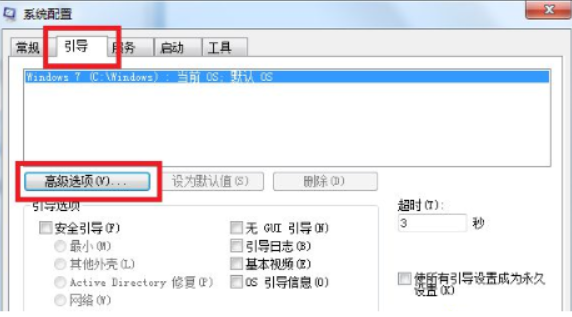
3、打开“引导高级选项”窗口界面后,勾选“处理器数”,接着将其设置到最大值,例如是4核的处理器那最大处理器数就是4设置好,点击“确定”保存。
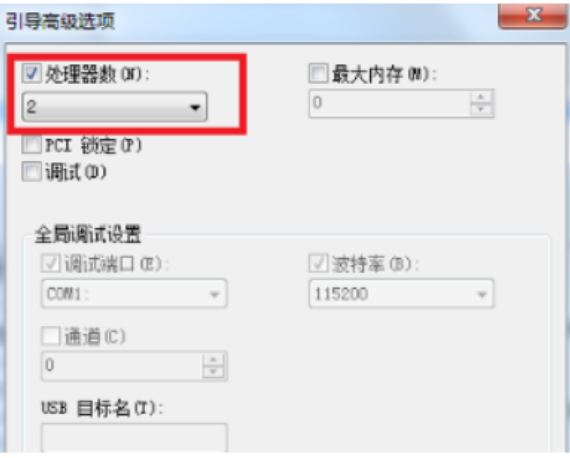
4、再切换到“启动”选项卡,将多余的启动项勾选即可成功解决重装系统后win7慢的问题。
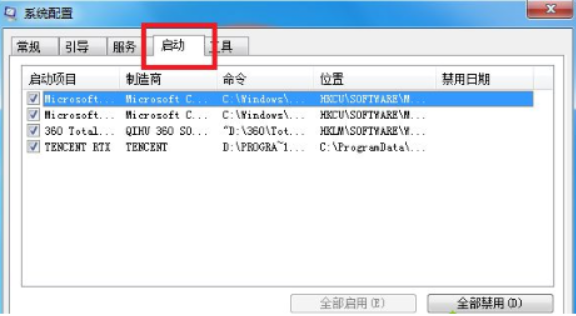
方法二:解决win7电脑处理器散热的问题
当大家遇到重装系统后win7慢的情况时,我们可以首先检查一下电脑的散热情况。解决方法:小编这边建议大家更换CPU风扇及硅脂。

总结:
1、设置处理器核心数量以及关闭启动项;
2、或者也可以检查散热问题,降低运行温度。